Pioneer SC-LX56-K: инструкция
Раздел: Бытовая, кухонная техника, электроника и оборудование
Тип: Ресивер/Усилитель
Инструкция к Ресиверу/Усилителю Pioneer SC-LX56-K
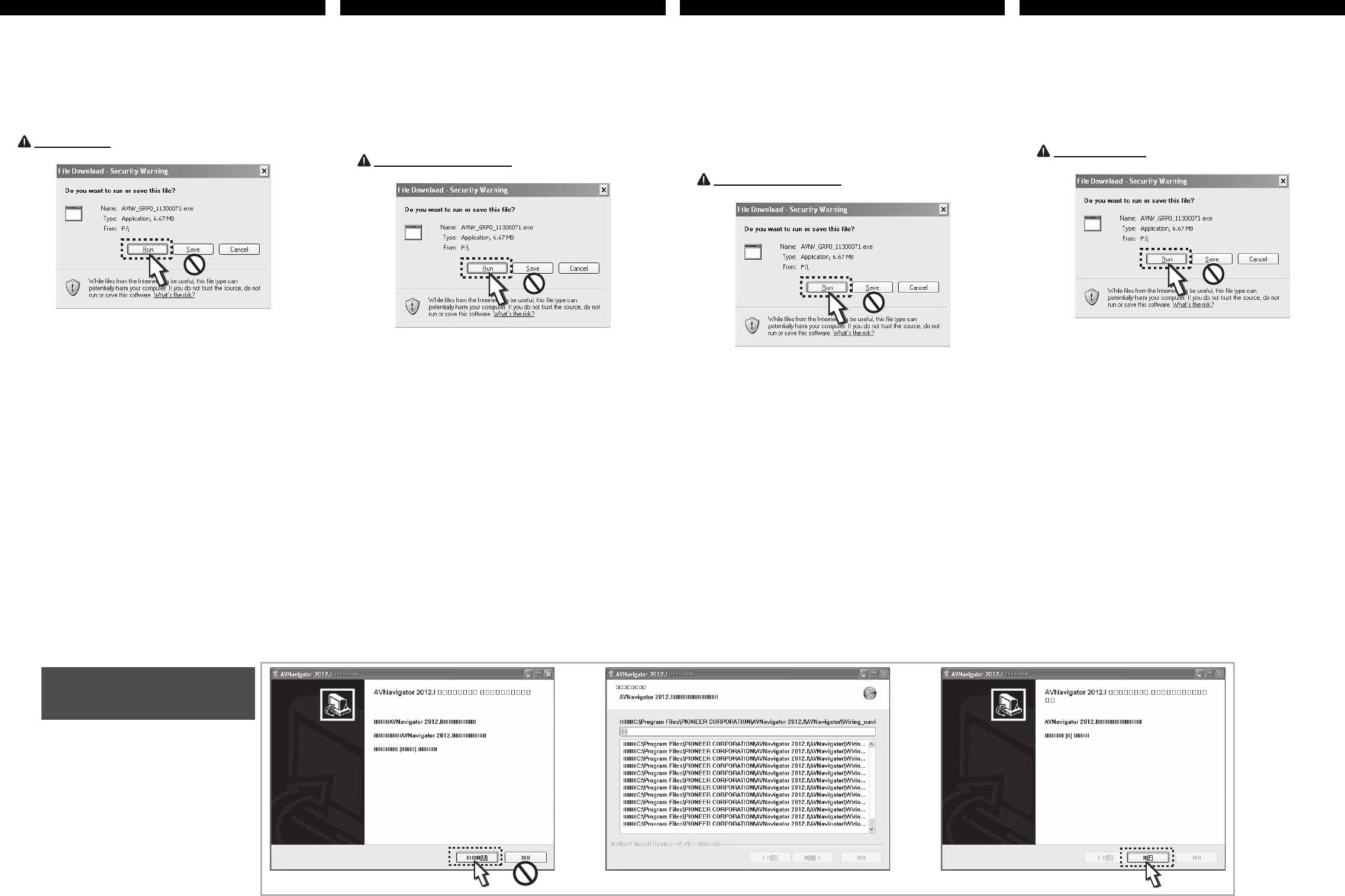
English
Cautions on installing AVNavigator
Précautions à prendre lors de l’installation de
Vorsichtsmaßregeln zum Installieren von
Precauzioni per l’installazione di AVNavigator
Follow the procedure below to install AVNavigator using the included CD-ROM.
l’AVNavigator
AVNavigator
Per installare AVNavigator, contenuto nel CD-ROM accluso, seguire la procedura
• AVNavigator can be used with Microsoft® Windows® XP/Vista/7.
seguente.
• The supported browser is Microsoft® Internet Explorer 8 or 9.
Procédez de la façon suivante pour installer l’AVNavigator à l’aide du CD-ROM fourni.
Verfahren Sie wie unten beschrieben, um AVNavigator von der mitgelieferten CD-ROM zu
• AVNavigator è utilizzabile con Microsoft® Windows® XP/Vista/7.
1 Load the included CD-ROM into your computer’s CD drive.
• L’AVNavigator peut être utilisé avec Microsoft® Windows® XP/Vista/7.
installieren.
• I browser supportati sono Microsoft® Internet Explorer 8 e 9.
The CD-ROM’s top menu screen appears.
• Le navigateur pris en charge est Microsoft® Internet Explorer 8 ou 9.
• AVNavigator kann mit den Betriebssystemen Microsoft® Windows® XP/Vista/7
1 Caricare il CD-ROM di nell’unità disco del computer.
2 Click “AVNavigator” on the “Installing Software” menu.
1 Posez le CD-ROM inclus dans le lecteur CD de votre ordinateur.
verwendet werden.
• Der unterstützte Browser ist Microsoft® Internet Explorer 8 oder 9.
Il menu principale del CD-ROM appare.
A screen for confirming that you want to download the file appears.
La première page du menu du CD-ROM apparaît.
1 Setzen Sie die mitgelieferte CD-ROM in das CD-Laufwerk Ihres Computers.
2 Fare clic su “AVNavigator” del menu “Installing Software”.
3 Click “Run“.
2 Cliquez sur « AVNavigator » dans le menu « Installing Software ».
L’écran de confirmation du téléchargement du fichier apparaît.
Das Topmenü-Bildschirmansicht der CD-ROM erscheint.
Appare una schermata di richiesta di conferma del download del software.
2 Klicken Sie auf „AVNavigator“ im Menü „Installing Software“.
3 Fare clic su “Apri”.
Do not click “Save”. AVNavigator will not be installed properly if you use
3 Cliquez sur « Exécuter ».
the file that is saved at this time.
Ein Bildschirm zur Bestätigung, dass Sie die Datei herunterladen wollen, erscheint.
Non fare clic su “Salva”. Se si fa uso del file salvato in questo momento,
Ne cliquez pas sur « Sauvegarder ». L’AVNavigator ne s’installera pas
3 Klicken Sie auf „Ausführen“.
AVNavigator non viene installato correttamente.
correctement si vous utilisez le fichier sauvegardé à ce moment.
Klicken Sie nicht auf „Speichern“. AVNavigator wird nicht richtig installiert,
wenn Sie die Datei verwenden, die zu diesem Zeitpunkt gespeichert wird.
(The contents of the display differ according to the model you have purchased and your
computer’s environment.)
(Il contenuto del display differisce a seconda del modello che si possiede e dell’ambiente
4 Follow the instructions on the screen to install.
(Le contenu de l’écran sera différent selon le modèle acheté ou l’environnement de
operativo del computer).
When “Finish” is selected, installation is completed.
l’ordinateur.)
4 Seguire le istruzioni di installazione sullo schermo.
4 Suivez les instructions apparaissant à l’écran pour installer l’application.
(Die Inhalte der Anzeige unterscheiden sich je nach dem Modell, das Sie gekauft haben,
5 Remove the included CD-ROM from the computer’s CD drive.
und der Betriebsumgebung des Computers.)
Quando “Finish” viene evidenziato, l’installazione è terminata.
Lorsque “Finish” est sélectionné, l’installation est terminée.
6 Double-click [AVNavigator 2012] on the desktop to launch AVNavigator.
4 Befolgen Sie die Anweisungen auf der Bildschirmansicht zur Installation.
5 Togliere il CD-ROM di accluso dall’unità disco del computer.
5 Retirez le CD-ROM fourni du lecteur CD de votre ordinateur.
• AVNavigator is launched and Wiring Navi starts up.
Wenn „Finish“ gewählt ist, ist die Installation fertig gestellt.
6 Fare doppio clic su [AVNavigator 2012] sul desktop per avviare
• Depending on the network or security settings on the computer on which AVNavigator is
6 Double-cliquez sur [AVNavigator 2012] sur le bureau pour lancer
5 Nehmen Sie die mitgelieferte CD-ROM aus dem CD-Laufwerk Ihres Computers.
AVNavigator.
to be installed, AVNavigator’s functions may not work properly.
l’AVNavigator.
6 Doppelklicken Sie auf [AVNavigator 2012] auf dem Desktop, um
• AVNavigator parte e Wiring Navi si apre.
• L’AVNavigator s’ouvre et Wiring Navi démarre.
• Certe funzioni di AVNavigator possono non funzionare correttamente con certe
If AVNavigator could not be installed
• Selon les réglages réseau ou sécurité de l’ordinateur sur lequel l’AVNavigator est
AVNavigator zu starten.
impostazioni di rete o sicurezza del computer sul quale AVNavigator deve venire
installé, les fonctions de l’AVNavigator peuvent ne pas agir correctement.
• AVNavigator wird gestartet, und Wiring Navi startet.
installato.
properly
• Je nach den Netzwerk- oder Sicherheitseinstellungen auf dem Computer, auf dem AVNavigator
If you have installed AVNavigator by selecting “Save” at step 3 above, AVNavigator will not
Si l’AVNavigator n’a pas pu s’installer
installiert werden soll, können die Funktionen von AVNavigator nicht richtig arbeiten.
Se AVNavigator non può essere usato
operate properly. Use the procedure below to uninstall AVNavigator, then reinstall it.
correctement
AVNavigator konnte nicht richtig installiert
Se si è installato AVNavigator scegliendo “Salva” nella fase 3 qui sopra, AVNavigator non
1 Click the start button at the bottom left of the computer’s screen, then
funzionerà correttamente. Disinstallare AVNavigator con la procedura seguente e
click “All Programs”
“PIONEER CORPORATION”
“AVNavigator 2012”
Si vous avez installé l’AVNavigator en sélectionnant « Sauvegarder » au point 3 ci-dessus,
werden
reinstallarlo.
“Uninstall AVNavigator 2012”.
il ne fonctionnera pas correctement. Procédez de la façon suivante pour désinstaller
1 Fare clic sul pulsante Start nell’angolo inferiore sinistro della schermata
l’AVNavigator, puis réinstallez-le.
Wenn Sie AVNavigator durch Auswählen von „Speichern“ in Schritt 3 oben installiert
2 Click the buttons in the order shown below to uninstall AVNavigator.
haben, arbeitet AVNavigator nicht richtig. Verfahren Sie wie unten beschrieben, um
del computer e fare clic su “Tutti i programmi”
“PIONEER
1 Cliquez sur le bouton de démarrage dans le coin inférieur gauche de
The text will not be displayed properly on the screen, so be sure to click the buttons
CORPORATION”
“AVNavigator 2012”
“Uninstall AVNavigator 2012”.
l’écran de l’ordinateur, puis cliquez sur « Tous les programmes »
AVNavigator zu deinstallieren, und installieren Sie das Programm dann erneut
exactly as shown below. (The characters that are displayed differ according to the
« Uninstall
1 Klicken Sie auf Start-Schaltfläche unten links im Computerbildschirm, und
2 Per disinstallare AVNavigator, fare clic sui pulsanti nell’ordine seguente.
computer’s environment, etc.)
« PIONEER CORPORATION »
« AVNavigator 2012 »
AVNavigator 2012 ».
klicken Sie dann auf „Alle Programme“
„PIONEER CORPORATION“
Il testo in questo momento non viene visualizzato correttamente ed è quindi essenziale
„AVNavigator 2012“
„Uninstall AVNavigator 2012“.
premere sui pulsanti esattamente come visto di seguito. (I caratteri visualizzati
2 Cliquez sur les boutons dans l’ordre indiqué ci-dessous pour désinstaller
differiscono a seconda dell’ambiente operativo del computer, ecc.)
l’AVNavigator.
2 Klicken Sie auf die Schaltflächeen in der unten gezeigten Reihenfolge, um
Comme le texte ne s’affichera pas correctement à l’écran, il faut absolument cliquer
AVNavigator zu deinstallieren.
sur les boutons dans l’ordre indiqué ci-dessous. (Les caractères qui s’affichent
Der Text wird nicht richtig auf dem Bildschirm angezeigt, klicken Sie deshalb die
diffèrent selon l’environnement de l’ordinateur, etc.)
Schaltflächen immer genau wie unten gezeigt. (Die angezeigten Zeichen sind je nach
der Betriebsumgebung des Computers usw. unterschiedlich.)
Click
Français
Cliquez
Deutsch
Klicken
Italiano
Clic
Printed in Malaysia / Imprimé en Malaisie
<ARM7143-A>
Click / Cliquez / Klicken / Clic
Click / Cliquez / Klicken / Clic
AVNavigator_Caution_Mid_ 欧州 _7LD2.fm 18 ページ 2012年8月9日 木曜日 午前9時21分
Procedure for uninstalling AVNavigator
Procédure pour désinstaller l’AVNavigator
Verfahren zum Deinstallieren von AVNavigator
Procedura di disinstallazione di AVNavigator
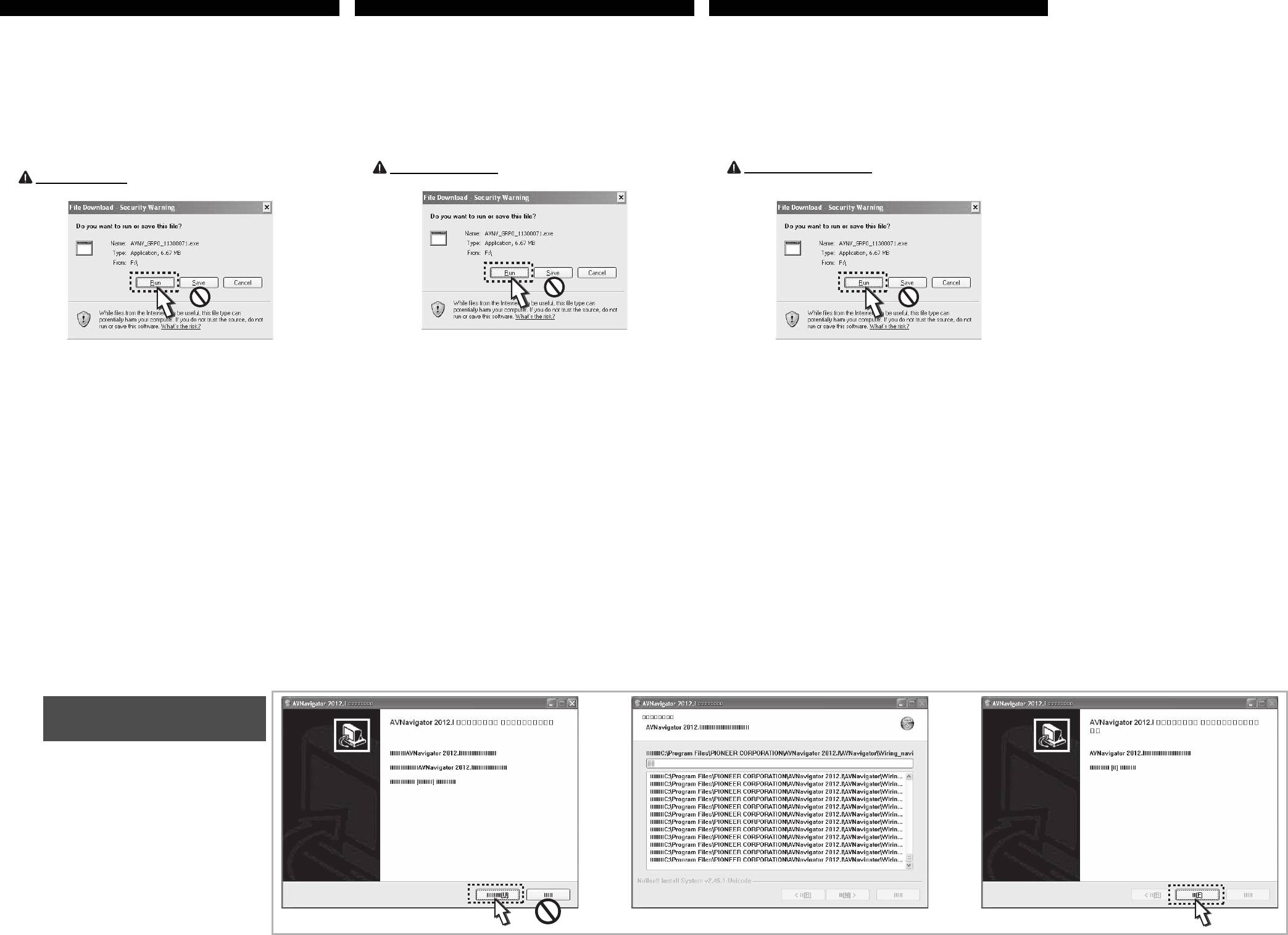
Nederlands
Waarschuwingen voor het installeren van
Precauciones acerca de la instalación del
Меры предосторожности по установке
AVNavigator
AVNavigator
AVNavigator
Volg de onderstaande procedure om AVNavigator te installeren met behulp van de
Siga el procedimiento de abajo para instalar el AVNavigator usando el CD-ROM incluido.
Для установки AVNavigator с поставляемого CD-ROM выполните процедуру ниже.
bijgeleverde CD-ROM.
• AVNavigator se puede usar con Microsoft® Windows® XP/Vista/7.
• AVNavigator может использоваться с Microsoft® Windows® XP/Vista/7.
• AVNavigator kan worden gebruikt met Microsoft® Windows® XP/Vista/7.
• El explorador compatible es Microsoft® Internet Explorer 8 u 9.
• Поддерживается браузер Microsoft® Internet Explorer 8 или 9.
• Als browser worden ondersteund Microsoft® Internet Explorer 8 of 9.
1 Cargue el CD-ROM en la unidad CD de su ordenador.
1 Загрузите поставляемый CD-ROM в CD дисковод компьютера.
1 Plaats de meegeleverde CD-ROM in het CD-station van de computer.
La pantalla del menú inicial del CD-ROM aparece.
Отображается экран главного меню CD-ROM.
Het hoofdmenuscherm van de CD-ROM verschijnt.
2 Haga clic en “AVNavigator” en el menú “Installing Software”.
2 Щелкните по “AVNavigator” в меню “Installing Software”.
2 Klik op “AVNavigator” van het “Installing Software” menu.
Aparece una pantalla para confirmar que usted quiere descargar el archivo.
Отображается экран для подтверждения загрузки файла.
Er verschijnt een scherm waarop u bevestigt dat u het bestand wilt downloaden.
3 Haga clic en “Ejecutar”.
3 Щелкните по "Выполнить".
3 Klik op “Uitvoeren”.
No haga clic en “Guardar”. El AVNavigator no se instalará bien si usa el
Не щелкайте по “Сохранить”. AVNavigator не будет установлен
Klik niet op “Opslaan”. AVNavigator wordt niet juist geïnstalleerd als u het
archivo que se guarda ahora.
соответствующим образом, если используется файл, сохраненный в
bestand gebruikt dat nu wordt opgeslagen.
данный момент.
(El contenido de la visualización es diferente según el modelo que usted ha adquirido y el
(De inhoud van het scherm kan verschillen afhankelijk van het model dat u hebt gekocht
entorno de su ordenador.)
(Содержание дисплея различается в зависимости от приобретенной модели и среды
en uw computeromgeving.)
4 Siga las instrucciones que aparecen en la pantalla para hacer la
компьютера.)
4 Volg de aanwijzingen op het scherm om te installeren.
instalación.
4
Для установки следуйте инструкциям на экране.
Wanneer “Afsluiten” (Finish) wordt geselecteerd, is de installatie voltooid.
Cuando se selecciona “Finish”, la instalación termina.
При выборе «Finish» установка завершается.
5 Plaats de meegeleverde AVNavigator CD-ROM in het CD-station van de
5 Retire el CD-ROM incluido de la unidad CD del ordenador.
5 Извлеките поставляемый CD-ROM из CD дисковода компьютера.
computer.
6 Haga doble clic en [AVNavigator 2012] del escritorio para iniciar el
6 Дважды щелкните по [AVNavigator 2012] на рабочем столе и
6 Dubbelklik op [AVNavigator 2012] op uw bureaublad om AVNavigator op
AVNavigator.
запустите AVNavigator.
te starten.
• AVNavigator y Wiring Navi se inician.
• Запускается AVNavigator и загружается Wiring Navi.
• AVNavigator wordt opgestart de Wiring Navi zal worden geopend.
• Dependiendo de la red o de los ajustes de seguridad del ordenador en el que se va a
• В зависимости от сети или настроек системы безопасности на компьютере, на котором
• Afhankelijk van het netwerk of de beveiligingsinstellingen op de computer waarop
instalar AVNavigator, las funciones de AVNavigator puede que no se realicen bien.
установлен AVNavigator, функции AVNavigator могут не срабатывать соответствующим
AVNavigator wordt geïnstalleerd, is het mogelijk dat de functies van AVNavigator niet
образом.
juist werken.
Si el AVNavigator no pudiera instalarse bien
Если не получается соответствующим
Als AVNavigator niet juist kan worden
Si ha instalado el AVNavigator seleccionando “Guardar” en el paso 3 de arriba, el
AVNavigator no funcionará bien. Use el procedimiento de abajo para desinstalar el
образом установить AVNavigator
geïnstalleerd
AVNavigator, y luego vuelva a instalarlo.
1 Haga clic en el botón de iniciar en la parte inferior izquierda de la pantalla
Если AVNavigator был установлен по выбору “Сохранить” на шаге 3 выше, AVNavigator не
Als u AVNavigator hebt geïnstalleerd door “Opslaan” te selecteren in stap 3 hierboven, zal
будет работать соответствующим образом. Используйте процедуру ниже для удаления
AVNavigator niet juist werken. Gebruik de onderstaande procedure om AVNavigator te
del ordenador, y luego haga clic en “Todos los programas”
“PIONEER
AVNavigator и его повторной установки.
verwijderen en installeer het programma dan opnieuw.
CORPORATION”
“AVNavigator 2012”
“Uninstall AVNavigator 2012”.
1 Щелкните кнопку пуска в нижней левой части экрана компьютера,
1 Klik op de startknop linksonder op het computerscherm en klik dan op
2 Haga clic en los botones en el orden mostrado abajo para desinstalar el
затем щелкните по “Все программы”
“PIONEER CORPORATION”
“Alle programma’s”
“PIONEER CORPORATION”
“AVNavigator 2012”
AVNavigator.
“AVNavigator 2012”
“Uninstall AVNavigator 2012”.
“Uninstall AVNavigator 2012”.
El texto no se visualizará bien en la pantalla, así que asegúrese de hacer clic en los
2 Щелкая по кнопкам в указанном ниже порядке, удалите AVNavigator.
2 Klik op de knoppen in de hieronder aangegeven volgorde om
botones exactamente como se muestra abajo. (Los caracteres que se visualizan son
diferentes según el entorno del ordenador, etc.)
Текст не будет отображаться соответствующим образом на экране, поэтому щелкайте
AVNavigator te verwijderen.
по кнопкам как показано ниже. (Отображаемые знаки различаются в зависимости от
De tekst wordt niet juist op het scherm weergegeven, dus zorg ervoor dat u op de
среды компьютера, др.)
knoppen klikt precies zoals hieronder is aangegeven. (De tekens die worden
weergegeven verschillen afhankelijk van de computeromgeving enz.)
Hierop klikken
Español
Haga clic
Русский
Щелкните
Procedure voor het verwijderen van AVNavigator
Procedimiento para desinstalar el AVNavigator
Процедура удаления AVNavigator
Hierop klikken / Haga clic / Щелкните
Hierop klikken / Haga clic / Щелкните
AVNavigator_Caution_Mid_ 欧州 _7LD2.fm 19 ページ 2012年8月9日 木曜日 午前9時21分

